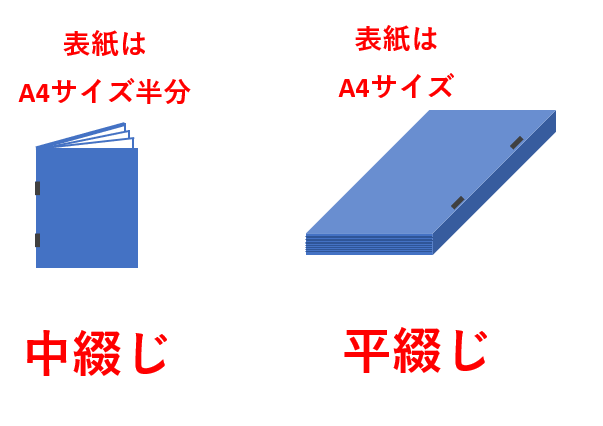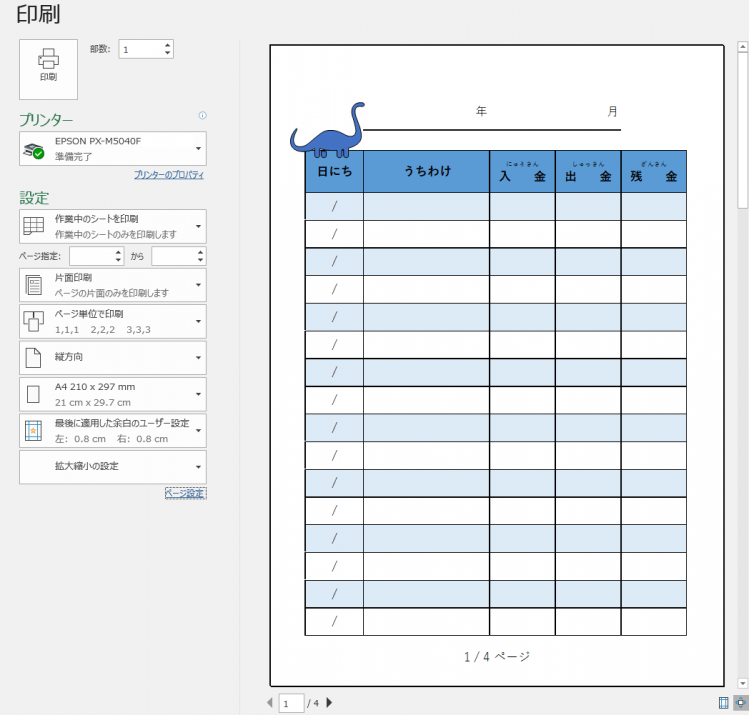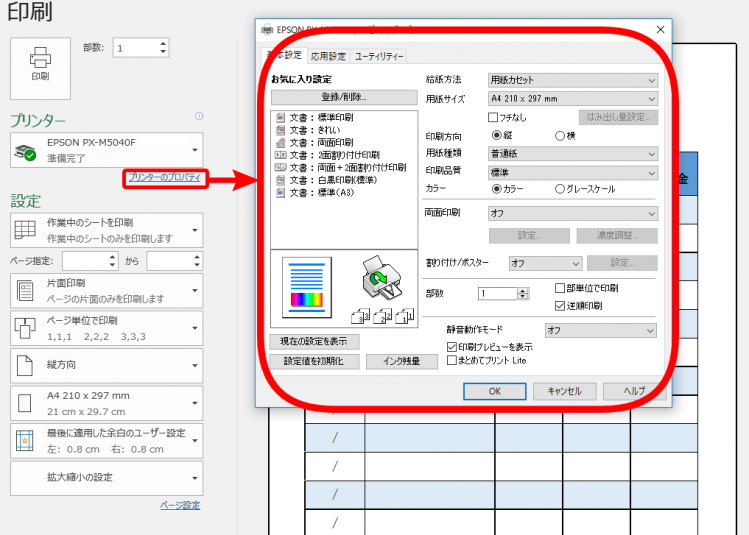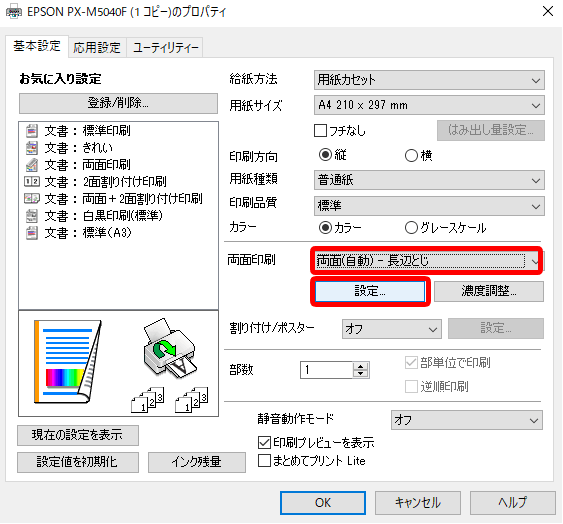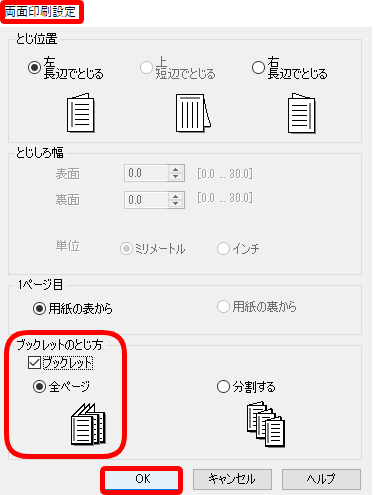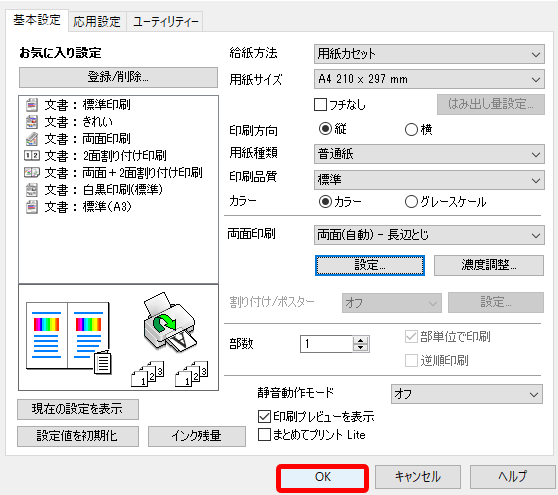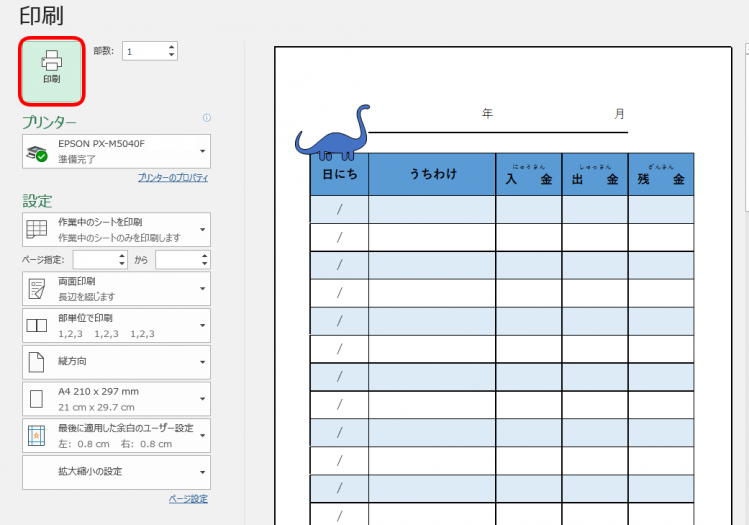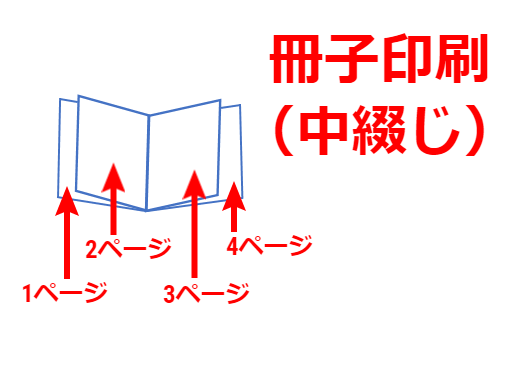エクセル初心者
資料データを冊子印刷した方が読みやすいと思うんだ。でも冊子印刷の方法が分からなくて、、、困ったなぁ。
冊子印刷は、表紙がある本のような状態の印刷のことだね!今回はお小遣い帳で冊子印刷する方法を解説するね!

Dr.オフィス
冊子印刷は「中綴じ」「平綴じ」とあります。
↑今回はA4用紙で「中綴じ」の冊子印刷をしてみましょう。
表紙はA4サイズの半分のA5サイズになります。
ハンドブックほどの大きさになるので使いやすいですね。
冊子印刷はプリンターのプロパティから設定ができます。
今回、プリンターは『EPSON PX-M5040F』で解説します。
参考にしてみてくださいね。
今回の冊子印刷は、印刷操作のレベルアップに大変おすすめの便利技です。
ほかにも初心者の方向けに印刷の基礎5個を紹介した記事があるので、参考にしてみてくださいね。
※本記事は『OS:Windows10』画像は『Excelのバージョン:2019』プリンターは『EPSON PX-M5040F』を使用しています。
目次
エクセルで冊子印刷する手順
今回は、『おこづかい帳』を冊子印刷してみましょう。
おこづかい帳はエクセルで作成することができます。
くわしくは、こちら≫【エクセル】お小遣い帳の作り方を解説!子どもが喜ぶかわいい恐竜アイコン!で解説しているので、参考にしてください。
おこづかい帳の印刷プレビュー画面を開きましょう。
印刷プレビュー画面を開くショートカットキーは『Ctrl+P』を使ってみてくださいね。
プリンターの設定で『冊子印刷』を選択
プリンターのプロパティをクリックします。
ここではプリンターは『EPSON PX-M5040F』で解説します。
両面印刷を『両面(自動)長辺とじ』を選択します。
両面印刷がオフの時は『設定』をクリックすることができませんでした。
しかし、両面を選択したので『設定』の詳細を決めることが可能になりました。
設定をクリックすると『両面印刷設定』ダイアログボックスが表示されます。
ブックレットのとじ方に☑を入れ、全ページにしてOKを押します。
プリンターのプロパティもOKを押して閉じましょう。
中綴じの冊子印刷をする
印刷ボタンを押して、印刷します。
中綴じのおこづかい帳の完成です。
真ん中をホッチキスで固定すれば、OKだね!

Dr.オフィス
エクセルの『冊子印刷』で見やすい印刷
印刷方法は様々あります。
今回は冊子印刷の『中綴じ』を解説しました。
おこづかい帳やスケジュール帳なども作成できます。
冊子印刷で、仕事用にカタログを作成するのも良いですね。
冊子印刷は、プリンターによって表示のされ方が違います。
冊子印刷するときは、お使いのプリンターのプロパティから確認してみてください。
今回の冊子印刷は、印刷操作のレベルアップに大変おすすめの便利技です。
ほかにも初心者の方向けに印刷の基礎5個を紹介した記事があるので、参考にしてみてくださいね。